Вопросы и ответы по работе с системой КонсультантПлюс
Как быстро найти конкретный документ в системе КонсультантПлюс?
Проще всего найти конкретный документ с помощью Быстрого поиска. Он доступен со стартовой страницы, а также через кнопку “Быстрый поиск” Панели инструментов.
Для поиска конкретного документа достаточно указать в поисковой строке его известные реквизиты, например, “177-ФЗ от 23.12.2003” или “ЗАКОН О СТРАХОВАНИИ ВКЛАДОВ” или “ФЗ О СТРАХОВАНИИ ВКЛАДОВ”.
Быстрый поиск позволяет также найти конкретный фрагмент документа – статью, главу и т.д. Для поиска статьи закона в поисковой строке надо указать ее номер вместе с известными реквизитами документа, например, “СТ 5 ФЗ О СТРАХОВАНИИ ВКЛАДОВ”.
См. также:
- Как найти документ, если неизвестны его точные реквизиты?
- Как быстро найти нужный кодекс?
- Как быстро перейти к нужному пункту в открытом документе?
- Как быстро найти комментарии и разъяснения к конкретной статье нормативного акта?
- Можно ли в системе КонсультантПлюс посмотреть документ в редакции, действующей на определенную дату?
- Как проще всего найти справочную информацию: адреса и телефоны госорганов, ставки налогов, курсы валют и т.д.?
Простой и быстрый поиск информации в Системе КонсультантПлюс
В системе КонсультантПлюс есть несколько инструментов поиска, разработанных специально для работы с правовой информацией:
-
В системе КонсультантПлюс есть несколько инструментов поиска, разработанных специально для работы с правовой информацией:
- Быстрый поиск;
- Карточка поиска;
- Правовой навигатор.
Быстрый поиск
Наиболее простой способ поиска документов в системе КонсультантПлюс, подходящий для большинства ситуаций:
- запрос вводится простым языком;
- можно указать реквизиты документа, который необходимо найти (например, “Письмо Минфина 66н”, или “Статья 115 ГК РФ”);
- можно использовать профессиональную лексику (например, “упрощенка”, “больничный”) или сокращения (например, УСНО);
- найденные документы представлены общим коротким списком, при этом можно построить полный список и разделить найденные документы по типам (законодательство, консультации и т.д.);
- найденные документы отсортированы по важности.

Карточка поиска
Карточку поиска удобно использовать, если необходимо задать несколько различных условий поиска, чаще всего это необходимо, когда нет точной информации о документе. Например, можно ограничить дату принятия документа – указать период, вид документа, принявший орган, тематику и так далее.

Правовой навигатор
Правовой навигатор удобно использовать, если сложно сформулировать поисковый запрос и можно назвать буквально 1-2 слова, относящиеся к ситуации.
- Не требуется указание реквизитов документов;
- Ключевые слова предлагает система КонсультантПлюс, и они заданы понятным языком;
- Фильтр позволяет быстро найти нужное понятие и тем самым сузить область поиска.
Каждому пользователю Системы КонсультантПлюс гарантирована надежная сервисная поддержка.
Все вопросы, связанные с использованием Системы, можно оперативно решить, обратившись к персональному куратору или на
Линию консультаций Атлант-право.
В этом разделе мы собираем для Вас полезные подсказки, облегчающие работу в КонсультантПлюс и раскрывающие тонкости работы с этой справочно-правовой системой.
03.08.2018
Как быстро перейти к списку просмотренных документов
На Стартовой странице представлены последние несколько документов, которые просматривались в предыдущих сеансах работы. Здесь приводятся названия 4-5 последних документов, с которыми работал пользователь. Самый верхний документ в списке открывался позже всех.
Из этого списка сразу можно перейти в текст документа, кликнув по его названию мышкой.
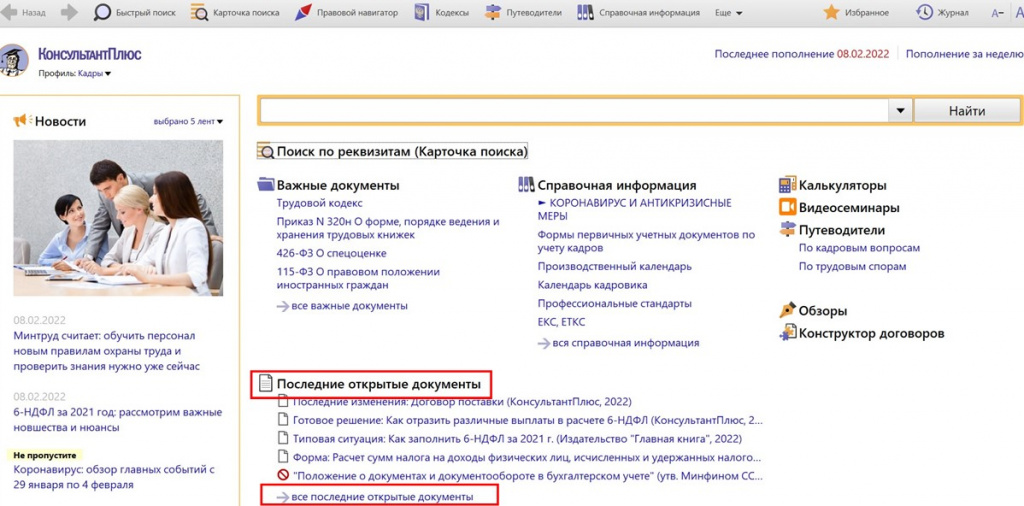
Также можно перейти к более полному списку просмотренных документов.
Для этого следует нажать на любую из ссылок:
![]()
или
![]()
В открывшемся списке для каждого установленного информационного банка будут содержаться по 20 документов (или меньше), если к текстам этих документов вы обращались в последнее время.
При этом в списке отображаются и те документы, которые были получены в результате поиска, и те, в которые вы переходили по ссылкам.
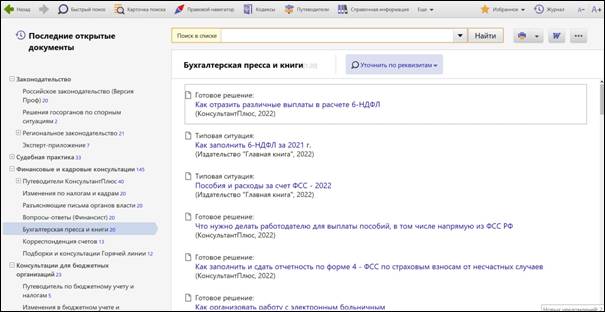
Со списком последних открытых документов можно работать, как с любым другим списком в системе КонсультантПлюс.
Операции со списком, доступные в контекстном меню по правой кнопке мышки:
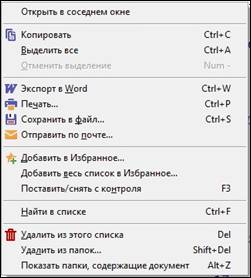
Форма занятия: групповая.
Вопросы для проверки (самопроверки) готовности к выполнению практической
работы:
- Назначение системы «Консультант Плюс»?
- Как запустить программу «Консультант Плюс»?
- Какие виды информации можно найти в программе «Консультант Плюс»?
- Как быстро найти кодекс, документ?
Цель работы: научиться работать в системе «Консультант Плюс», быстро находить
нужный документ и сохранять его.
Инструкция по ТБ:
При выполнении работы должны соблюдаться правила ТБ при работе за ПК и
нахождения в кабинете информатики.
Ход занятия
Актуализация знаний.
«Консультант Плюс» содержит всю необходимую правовую информацию:
законодательство (федеральное, региональное и международное), материалы судебной
практики, консультации по бухгалтерскому учету и налогообложению, комментарии
законодательства, формы отчетности и типовые бланки документов, материалы
юридической и бухгалтерской прессы и книги, а также другую полезную информацию.
В системе «Консультант Плюс» более 2 млн. документов – наиболее полный
источник информации, доступный пользователям справочных правовых систем.
Для входа в систему «Консультант Плюс» используйте ярлык
![]() на рабочем столе.
на рабочем столе.
Для того чтобы быстро найти кодекс в Стартовом окне щелкнуть мышью по ссылке
Кодексы и в списке кодексов найти нужный кодекс. Для быстрого поиска документа
(если известны реквизиты документа) нужно использовать раздел Законодательство –
через данный раздел можно одновременно искать информацию во всех разделах
системы; если реквизиты документа неизвестны, при поиске указывается конкретный
правовой вопрос и обращаться следует к Правовому навигатору, ссылка на который
находится в нижней части Стартового окна.
Справочная информация и материалы прессы и книги также можно найти с помощью
ссылок в Стартовом окне.
Выполнение задания.
Запустить программу «Консультант плюс».
I. Быстрый поиск документа по известным реквизитам.
Задание 1.
Найти Приказ Минфина РФ от 24.03.2005 №48н «Об утверждении формы расчета
авансовых платежей по страховым взносам на обязательное пенсионное страхование и
рекомендации по ее заполнению».
Технология выполнения:
- Щелкнуть на ссылке Законодательство в Стартовом окне программы.
- Выбрать вкладку Карточка поиска.
- В поле Номер ввести – 48н.
- В поле Дата – 24.03.2005.
- Построить список документов.
- Открыть документ.
Самостоятельно:
- Найти приказ Минфина РФ от 30.03.2001 №26н «Об утверждении положения по
бухгалтерскому учету» Учет основных средств «ПБУ 6/01». - Найти приказ Минфина РФ от 13.04.2006 №65н «Об утверждении формы налоговой
декларации по транспортному налогу и порядка ее заполнения». - Найти приказ МНС № БГ-3-09/178, о порядке и условиях присвоения, изменения
ИНН
В отчете по практической работе запишите технологию поиска, которую вы
использовали, в каждом отдельном случае.
Задание 2.
Найти приказ Минфина РФ от 17.03.2005 об утверждении формы расчета авансовых
платежей по ЕСН.
Технология выполнения:
- Выбрать вкладку Карточка поиска.
- Ввести в поле Вид документа – Приказ.
- Ввести поле Принявший орган – Минфин РФ.
- В поле Дата- 17.03.2005.
- Построить список документов.
- Открыть документ.
Самостоятельно:
- Найти письмо Федеральной налоговой службы РФ от 10.12.2004, в котором дано
разъяснение о принятии к вычету сумм НДС с учетом правил заполнения
счетов-фактур. - Во втором квартале 2005г. Высший Арбитражный Суд РФ издал Письмо, в котором
разъяснил вопросы применения главы 25.3 Налогового кодекса РФ, связанные с
исчислением и уплатой госпошлины. Найдите это письмо. - Найдите письмо Минфина РФ от 16 ноября 2004 года («О бухгалтерском учете
отпуска материально-производственных запасов и способах их оценки»).
В отчете по практической работе запишите технологию поиска, которую вы
использовали, в каждом отдельном случае.
Задание 3.
Найдите документ, утверждающий единый стандарт обслуживания
налогоплательщиков.
Технология выполнения:
- Выбрать вкладку Карточка поиска.
- В поле Название документа ввести Стандарт налогоплательщиков.
- Построить список документов.
- Открыть документ.
Самостоятельно:
- Найдите Закон «О государственных пособиях гражданам, имеющим детей».
- Найдите действующие Правила предоставления субсидий на оплату жилого
помещения и коммунальных услуг. - Найдите Инструкцию по заполнению трудовых книжек.
- Необходимо найти правила учета выставленных и полученных счетов фактур.
В отчете по практической работе запишите технологию поиска, которую вы
использовали, в каждом отдельном случае.
II. Быстрый поиск документа без известных реквизитов.
Задание 1.
Необходимо найти документы, в которых содержится информация о правилах
регистрации счетов- фактур с исправлениями.
Технология выполнения:
- Выбрать вкладку Карточка поиска.
- В поле Текст документа ввести – Регистрация счетов-фактур с исправлениями.
- Построить список документов.
- Открыть документ.
Самостоятельно:
- Найти документы, в которых сказано о том, где расположен и из чего состоит
штрих-код налоговых деклараций и иных документов, предоставляемых в налоговые
органы. - Найти документ, определяющий размер возмещения по застрахованному вкладу в
банках - Найти правила ввоза в РФ валюты и ценных бумаг.
В отчете по практической работе запишите технологию поиска, которую вы
использовали, в каждом отдельном случае.
III. Быстрый поиск документов по практическому вопросу.
Задание 1.
Найти классификацию основных средств, включаемых в амортизационные группы.
Технология выполнения:
- Выбрать вкладку Правовой навигатор.
- В строке «Найти слова» набрать – ОС Классификация.
- Отметить – Классификация ОС. Амортизационные группы.
- построить список документов.
Самостоятельно:
- Найти тарифы страховых взносов на обязательное пенсионное страхование,
действующие в настоящее время. - Найти ставки по ЕСН.
- Найти информацию, касающуюся имущественных налоговых вычетов.
- Найти информацию касающуюся порядка проведения налоговых проверок.
В отчете по практической работе запишите технологию поиска, которую вы
использовали, в каждом отдельном случае.
IV. Сохранение документов для дальнейшей работы.
В системе «Консультант Плюс» есть возможность быстро обращаться к документам,
с которыми вы работаете постоянно, отслеживать изменения, происходящие в них
сохранять собственные комментарии к фрагментам документа.
Задание 1.
Подобрать документы разъясняющие вопросы исчисления и уплаты НДС при переходе
с УСН.
Технология выполнения:
- Найти документы разъясняющие порядок исчисления и уплаты НДС при переходе на
общий режим налогообложения (Карточка поиска – Текст документа: «НДС Переход
общий режим»). - Постройте список документов.
- Просмотрите список документов в разделе Законодательство.
- Создайте папку – щелкните по треугольной стрелке в правой части кнопки «В
папку» и выберите вариант «Занести в папку все документы». - В окне «Занести в папку» установите курсор на строке Папки пользователя и
нажмите кнопку Создать, выберите Создать папку документов. - Задать имя папки, например – Вопросы уплаты НДС.
- Закройте окно создания и сохранения папки.
- Найдите вашу папку: нажмите на стрелку кнопки «В папку» выберите Папки
пользователя. Вы попадете в список папок, созданных на вашем компьютере.
Самостоятельно:
Найдите и сохраните в папке «Государственная регистрация» все документы
касающиеся государственной регистрации юридических и физических лиц.
В отчете по практической работе запишите технологию поиска, которую вы
использовали, в каждом отдельном случае.
Подведение итогов урока.
Подведение итогов.
Итак, наше занятие подошло к концу. Давайте еще раз повторим:
- Назначение системы «Консультант Плюс»?
- Как запустить программу «Консультант Плюс»?
- Какие виды информации можно найти в программе «Консультант Плюс»?
- Как быстро найти кодекс, документ?
Оценка учащихся.
На сегодняшнем уроке хорошо поработали следующие учащиеся:
Они давали хорошие полные ответы на вопросы и успешно справились с
практическим заданием. Остальным студентам я объявлю оценки на следующем уроке
после проверки самостоятельных работ.
Домашнее задание:
Создать отчет и сделать выводы о проделанной работе, ответив на следующие
вопросы:
1. Записать технологию работы в системе «Консультант Плюс» по каждому заданию
практической работы (в электронном виде – Документ Word).
2. Ответить на вопросы:
- Как быстро найти документ по известным реквизитам?
- Как быстро найти документ без известных реквизитов?
- Как найти документы по практическому вопросу?
- Как сохранить нужные документы в папке пользователя?
3. Самостоятельно изучить Учебное пособие «Консультант Плюс»: «Высшая школа»
выпуск 6 (на диске).
4. Составить отзыв (в электронном виде – Документ Word) о данном учебном
пособии: какие темы освещены, хорошо ли изложен материал, какие возникли
вопросы, что понравилось; кратко описать любую тему пособия.
Спасибо за ваше обращение!
Спасибо за ваше обращение!
Возможности системы КонсультантПлюс: Карточка поиска
Консультация эксперта
В СПС КонсультантПлюс более 200 млн документов. Это самая полная правовая база среди коммерческих справочных правовых систем в России. И она постоянно растёт. Как пользователю системы быстро найти нужный документ? Об этом рассказала наш эксперт Дарья Мишарина.
***
В системе КонсультантПлюс имеется несколько инструментов поиска, разработанных специально для работы с правовой информацией:
- Быстрый поиск;
- Карточка поиска;
- Правовой навигатор.
Выбор конкретного вида поиска зависит от того, какую именно информацию вы ищете в данный момент и нужно ли вам применять дополнительные условия и фильтрацию. Каждый вид поиска обладает особыми свойствами.
Сегодня разберем свойства Карточки поиска.
Когда нужно обращаться к Карточке поиска?
Этот инструмент удобен в следующих случаях:
- если необходимо найти конкретный документ или составить подборку документов по теме;
- если известны только некоторые реквизиты документа;
- если необходимо использовать определенные реквизитные поля для точного поиска (судья, автор);
- если необходимо задать несколько различных условий поиска;
- если необходимо найти документы из конкретного раздела системы (“Законодательство”, “Финансовые консультации” и др.)
Как устроена Карточка поиска?
Для удобства поиска в карточке представлены уникальные поля:
- номер;
- дата (интервал времени);
- вид документа;
- принявший орган и т.д.
В зависимости от области поиска меняются уникальные поля. Например, в разделе «Финансовые и кадровые консультации» есть поле «План счетов», а в разделе «Судебная практика» – поле «Судья».
Чтобы искать по всем документам Системы, нужно выбрать область поиска «Законодательство».
Карточка поиска может искать по всем документам Системы и по её отдельным разделам.

Можно указать конкретную дату принятия документа или диапазон дат: месяц, год, последние три года и т. д.
Можно задавать логические условия (и, или, кроме), например, чтобы найти статьи двух авторов одновременно или совместную их публикацию.
Результат поиска представлен в виде дерева-списка: слева – перечень разделов и информационных банков, справа – список документов выбранного информационного банка.
Список документов можно дополнительно уточнить. Для этого есть опции «Поиск в списке» и «Уточнить по реквизитам», которые размещены над списком документов.

Надеемся, что ваша навигация по системе будет комфортной, и вы легко найдете нужный документ.
Ранее мы писали о выходе новых систем с формами документов в СПС КонсультантПлюс
Дарья Мишарина, тренер по КонсультантПлюс ООО «Что делать Консалт»
Свидетельство о регистрации СМИ: Эл № ФС77-67462 от 18 октября 2016 г.
Контакты редакции: +7 (495) 784-73-75, smi@4dk.ru

Консультант Плюс
Бесплатный доступ на 3 дня
Спасибо за ваше обращение!

Поздравляем! Вы успешно подписались на рассылку
